Pesan teks terutama digunakan untuk komunikasi cepat (seperti salam atau pengingat) dan menerima kode verifikasi atau peringatan penting (misalnya pemberitahuan bank, dan pemeriksaan keamanan). Namun, saat mencadangkan atau memulihkan teks (misalnya, setelah berpindah ponsel) - atau saat perlu mengakses atau mengekspornya (untuk tujuan hukum atau mengatur informasi) - saat itulah kita perlu menemukan lokasi di mana Android menyimpan data SMS. Di mana pesan teks disimpan di Android ? Jika Anda penasaran dengan pertanyaan tersebut, lanjutkan membaca postingan ini untuk mengetahui jawabannya.
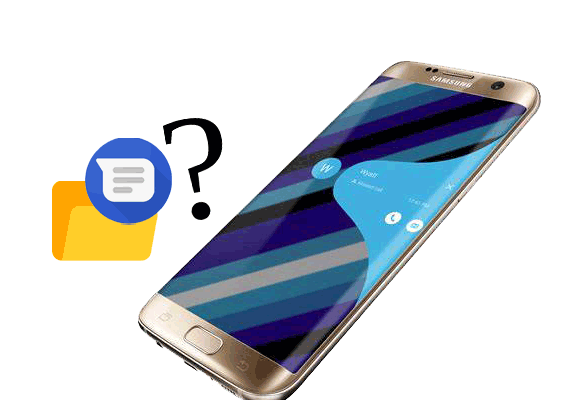
Di mana pesan SMS disimpan di Android ? Atau, bagaimana cara menemukan pesan tersimpan di ponsel saya? Umumnya folder tempat pesan berada berada pada database di memori internal Android . Namun, lokasi SMS Android mungkin berbeda dari satu perangkat ke perangkat lainnya. Anda dapat menemukan lokasi folder pesan teks Android sesuai dengan versi Android ponsel Anda.
Di mana pesan teks disimpan di Android 4.3 atau versi sebelumnya?
Buka aplikasi Files di ponsel Android Anda, klik Memori internal > data > data > com.android.providers > telepon > database > mmssms.db
Di mana pesan disimpan di Android 4.4 atau versi lebih baru?
Buka jalurnya: File > Memori internal > data > data > com.android.providers.telephony > database > mmssms.db
Di mana pesan teks Android disimpan di Android 7.0 dan versi lebih tinggi?
Navigasikan ke jalur penyimpanan: File > Memori internal > data > user_de > 0 > com.android.providers.telephony > databases > mmssms.db
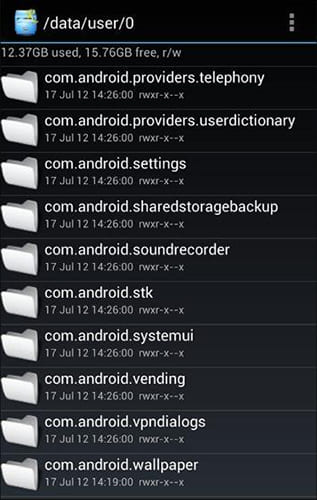
Namun demikian, perhatikan bahwa Anda hanya dapat mengakses folder database SQLite di ponsel Android yang telah di-root. Selain itu, file pesan yang disimpan tidak dalam format yang dapat dibaca. Jadi, Anda perlu melihatnya menggunakan penampil SQLite.
Di manakah lokasi media gambar penyimpanan teks ponsel Android ?
Jika Anda menyimpan foto MMS secara manual, Anda akan menemukannya di aplikasi Galeri Android . Jika tidak, Anda dapat membuka aplikasi Pesan dan memeriksa foto-foto di obrolan MMS.
Jika Anda ingin mencadangkan pesan teks di Android , Anda mungkin memerlukan manajer Android profesional - Coolmuster Android Assistant . Setelah menghubungkan perangkat Android Anda ke komputer, ia dapat dengan cepat membaca data di perangkat Android Anda dan menampilkannya di antarmuka. Anda kemudian dapat langsung mengelola file-file ini di komputer Anda, termasuk namun tidak terbatas pada SMS, kontak, gambar, aplikasi, dll.
Apa yang dapat Anda lakukan dengan pesan teks di Coolmuster Android Assistant ?
Bagaimana cara mencadangkan dan mengelola teks di perangkat Android dalam satu klik?
01 Setelah menginstal aplikasi di PC Anda, silakan buka.
02 Hubungkan ponsel Android Anda ke komputer melalui kabel USB. Pastikan untuk mengaktifkan USB debugging pada ponsel Anda seperti yang diminta. Setelah dikenali, Anda akan melihat antarmuka utama di bawah.

03 Pilih "SMS" dari panel kiri dan pratinjau teks yang ditampilkan pada antarmuka.

Panduan video
Saat Anda menghapus pesan teks di ponsel Android , pesan tersebut tidak dihapus secara permanen dari perangkat Anda. Sebaliknya, data tersebut akan tetap disimpan di memori internal Android , dan sistem akan menandainya sebagai dapat diganti sebelum data baru dibuat di perangkat Anda dan menimpanya.
Oleh karena itu, jika Anda ingin memulihkan pesan teks yang terhapus, Anda harus berhenti menggunakan ponsel Android Anda, mematikan Wi-Fi dan data seluler, dan mematikannya sebelum memulihkan.
Untuk memulihkan pesan teks yang dihapus dari perangkat Android Anda, kami sarankan Anda mencoba Coolmuster Lab.Fone for Android . Program ini dengan mudah memindai pesan-pesan yang terhapus di ponsel Anda dan secara selektif memulihkannya ke komputer untuk dicadangkan. Selain itu, ini juga mencadangkan teks yang ada dari ponsel Android Anda ke komputer.
Fitur utama:
Berikut cara memulihkan pesan yang terhapus di perangkat Android .
01 Instal dan luncurkan Coolmuster Lab.Fone for Android di komputer Anda.
02 Gunakan kabel USB untuk menghubungkan perangkat Android Anda ke komputer dan klik "Pesan" dari antarmuka. Kemudian, ikuti petunjuk di layar untuk melanjutkan.

03 Sekarang, pilih mode pemindaian ("Pemindaian Cepat" atau "Pemindaian Dalam") untuk memindai SMS Android Anda. Jika Anda tidak dapat menemukan pesan yang diinginkan setelah pemindaian, coba rooting perangkat Android Anda dan sambungkan kembali.

04 Klik "Pesan" dari jendela kiri, pratinjau dan centang teks yang ingin Anda pulihkan, dan tekan tombol "Pulihkan" di bawah untuk memulai proses pemulihan.

Panduan video
Di mana pesan teks disimpan di perangkat Android ? Sekarang Anda punya jawaban spesifik. Jika Anda khawatir kehilangan teks dari ponsel Android , Anda dapat mencadangkannya dengan Coolmuster Android Assistant . Bahkan jika Anda kehilangan pesan teks di Android , jangan panik. Dengan mengacu pada panduan kami dan menggunakan Coolmuster Lab.Fone for Android , Anda dapat dengan mudah menemukan pesan teks yang dihapus.
Oleh karena itu, apakah Anda ingin mencadangkan atau memulihkan pesan teks di ponsel Android , ikuti tutorial kami dan ambil tindakan sekarang.
Terakhir, jika Anda merasa artikel ini bermanfaat, silakan bagikan dan biar lebih banyak orang yang melihatnya.
Artikel Terkait:
Cara Melihat Pesan Teks Android di Komputer: Tips dan Trik
Cara Mencadangkan Pesan Teks di Android Tanpa Aplikasi
Bagaimana Memulihkan SMS dari Kartu SIM? Tutorial Profesional
Cara Memulihkan Pesan Teks dari Ponsel Android yang Rusak (4 Cara Mudah)





